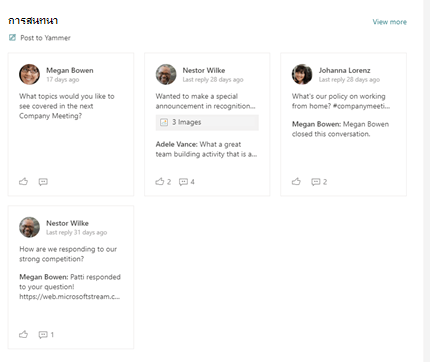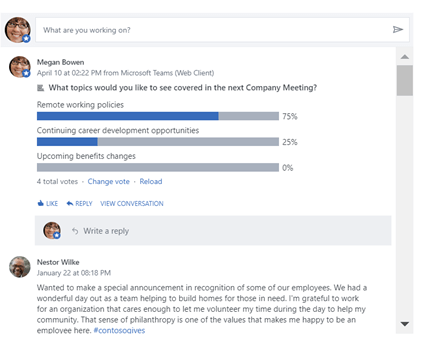บทความนี้จะอธิบาย Viva Engage การสนทนาและ web part ไฮไลต์ Viva Engage ที่สามารถใช้เพื่อปรับปรุงการทํางานร่วมกันบนหน้าSharePointสมัยใหม่ ของคุณใน Microsoft 365
Web Part Viva Engage Conversations มีประสบการณ์ Viva Engage ใหม่ล่าสุด รวมถึงความสามารถในการเริ่มการสนทนากับโพสต์ทุกประเภท (คําถาม โพล คําชมเชย) และทําเครื่องหมายคําตอบที่ดีที่สุดโดยตรงจาก SharePoint
ใช้ Web Part นี้เพื่อเพิ่มการสนทนาไปยังไซต์ผู้นําของคุณเพื่อให้พนักงานมีส่วนร่วมกับความเป็นผู้นํา ข่าวสารและบริการของพนักงานของคุณ เช่น การสนับสนุนด้าน IT ฝ่ายบุคคล การเดินทาง และอื่นๆ เพื่อให้พนักงานสามารถถามคําถามและรับคําตอบ และบนไซต์ชุมชนสําหรับพนักงานเพื่อแชร์ข้อมูลและแนวทางปฏิบัติที่ดีที่สุดซึ่งกันและกัน
มีอะไรใหม่ในประสบการณ์ Web Part การสนทนาล่าสุด
Web Part การสนทนาใหม่มีชนิดการสนทนาหลายชนิดและประสบการณ์การใช้งานของผู้ใช้แบบโต้ตอบได้มากขึ้น รวมถึง:
-
รูปลักษณ์ที่อัปเดต – Web Part สนับสนุนการแสดงตัวอย่างที่สมบูรณ์สําหรับสื่อและการรักษาด้วยภาพสําหรับคําถาม คําชมเชย และโพล
-
Viva Engage ฟังก์ชันการทํางานของผู้เผยแพร่ – เมื่อผู้ใช้สร้างการสนทนา ผู้ใช้จะมีฟีเจอร์ใหม่ต่อไปนี้:
-
สร้างโพสต์ Viva Engage ประเภทใดก็ได้โดยตรงจาก SharePoint คําถาม โพล คําชมเชย ฯลฯ
-
อัปโหลดรูปภาพและไฟล์ลงในการสนทนาใหม่และการตอบกลับโดยตรงจาก SharePoint
-
ใช้ Rich Text ในข้อความที่สร้างขึ้นจาก SharePoint
-
-
การดําเนินการของผู้จัดการ Viva Engage – ผู้จัดการชุมชนสามารถใช้ฟีเจอร์ต่างๆ เช่น ปิดการสนทนา ปักหมุดการสนทนา และทําเครื่องหมายคําตอบที่ดีที่สุดสําหรับคําถาม
ปรับปรุงฟีดหลักที่เกี่ยวข้อง - ตอนนี้ผู้ใช้สามารถเริ่มการสนทนาในชุมชนเมื่อกําหนดค่าเป็นโหมดนี้
-
ความยาว Web Part แบบโต้ตอบ - ประสบการณ์การใช้งานใหม่ดึงดูดสายตาและโต้ตอบ เพื่อมอบประสบการณ์การสนทนาที่สมบูรณ์ Viva Engage นี้ ความยาวของการสนทนาใน Web Part และความสูงของ Web Part มีแนวโน้มที่จะเพิ่มขึ้นบนหน้า ผู้ดูแลไซต์สามารถปรับความสูงของ Web Part เพื่อให้แสดงการสนทนาบนหน้าได้น้อยลง ถ้าความยาวยาวเกินไปหลังจากการอัปเกรด การกําหนดค่า Web Part สนับสนุนการสนทนาเพียง 2 รายการและการสนทนาสูงสุด 12 รายการ
หมายเหตุ: Web Part การสนทนา ที่อัปเดตพร้อมประสบการณ์ Viva Engage จะเผยแพร่ทั่วทั้งสภาพแวดล้อมของลูกค้าในอีกไม่กี่สัปดาห์ข้างหน้า
Web Part การสนทนา (ประสบการณ์การใช้งาน Viva Engage แบบใหม่)
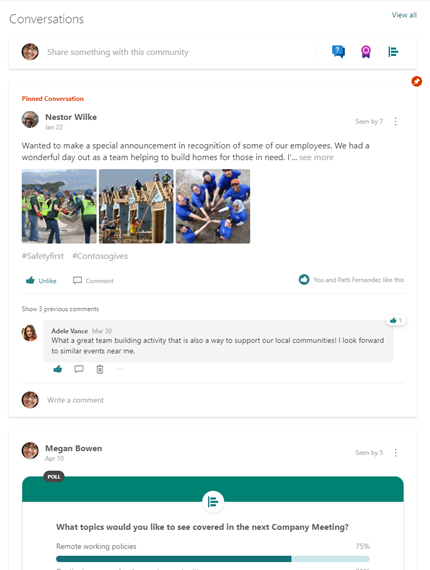
|
เน้นประสบการณ์การใช้งาน |
ไฮไลต์ประสบการณ์แบบคลาสสิก |
|
|
|
ตัดสินใจว่าจะใช้ Web Part ใด
ต่อไปนี้คือวิธีการเลือกว่าจะใช้วิธีใด:
|
ใช้เมื่อ |
หน้าที่ |
ข้อจำกัด |
|
ใช้สิ่งนี้เมื่อคุณต้องการให้ผู้ใช้เข้าร่วมในการสนทนา Yammer โดยไม่ต้องออกจากหน้า SharePoint ของคุณ ประสบการณ์การใช้งานนี้นําความสามารถล่าสุดของ Viva Engage ไปยัง SharePoint |
สําหรับผู้ใช้เพจ:
ผู้เข้าร่วมสามารถใช้ความสามารถในการสนทนา เช่น การปิดการสนทนา และการทําเครื่องหมายคําตอบที่ดีที่สุดจาก SharePoint ทั้งนี้ขึ้นอยู่กับสิทธิ์ สําหรับผู้เขียนเพจ:
|
|
|
Web Part ไฮไลต์ของ Viva Engage ใช้สิ่งนี้ถ้าเป็น Web Part เดียว Viva Engage ที่พร้อมใช้งานสําหรับคุณ หรือเพื่อให้ภาพรวมของการสนทนาที่ใช้งานอยู่และพอร์ทัลที่กําหนดเป้าหมายไปยังกลุ่มหรือการสนทนาที่ระบุใน Viva Engage |
สําหรับผู้ใช้เพจ:
|
|
|
ใช้วิธีนี้เฉพาะเมื่อ Web Part Viva Engage Conversations ยังไม่พร้อมใช้งาน และคุณต้องการให้ผู้ใช้สามารถเข้าร่วม Viva Engage การสนทนาได้โดยไม่ต้องออกจาก SharePoint |
สําหรับผู้ใช้เพจ:
|
|
เพิ่ม Web Part การสนทนา Viva Engage ลงในหน้าสมัยใหม่ของ SharePoint
-
ถ้าคุณไม่ได้อยู่ในโหมดแก้ไข ให้คลิก แก้ไข ที่ด้านบนขวาของหน้า
-
โฮเวอร์เมาส์ของคุณไว้ด้านบนหรือด้านล่างของ Web Part ที่มีอยู่หรือใต้ขอบเขตชื่อเรื่อง คลิก

-
ใน เลือกแหล่งการสนทนา ให้เลือกอย่างใดอย่างหนึ่งต่อไปนี้
-
กลุ่ม: แสดงการสนทนาล่าสุดที่โพสต์ในกลุ่มที่เลือก
หมายเหตุ: ถ้าชุมชนที่เลือกมีการสนทนาที่ปักหมุดไว้ Web Part จะแสดงจํานวนการสนทนาสูงสุดพร้อมกับการสนทนาที่ปักหมุดไว้ด้านบน
-
ผู้ใช้: แสดงการสนทนาล่าสุดที่ผู้ใช้นี้เข้าร่วม
หมายเหตุ: โหมดนี้จะไม่แสดงผู้เผยแพร่ Yammer เพื่อเริ่มการสนทนาใหม่
-
หัวข้อ: แสดงการสนทนาล่าสุดที่แท็กด้วยหัวข้อนี้
หมายเหตุ: โหมดนี้จะไม่แสดงผู้เผยแพร่ Yammer เพื่อเริ่มการสนทนาใหม่
-
ตัวดึงข้อมูล: แสดงการสนทนาล่าสุดที่แสดงสําหรับผู้ใช้ใน Viva Engage เมื่อพวกเขาเลือกปุ่ม หน้าแรก
-
-
ใน ค้นหาแหล่งข้อมูล ให้ใส่ชื่อกลุ่ม ผู้ใช้ หรือหัวข้อ
-
ใน จํานวนการสนทนาที่จะแสดง ให้เลือก 4, 6 หรือ 8 ตามจํานวนห้องที่คุณต้องการให้ Web Part นี้ใช้บนเพจของคุณ
หลังจากที่คุณเผยแพร่หน้าผู้ใช้สามารถตอบกลับและติดตามการสนทนาจากภายในหน้าของคุณได้
เพิ่ม web part ไฮไลต์ Viva Engage ลงในหน้าสมัยใหม่ของ SharePoint
-
ถ้าคุณไม่ได้อยู่ในโหมดแก้ไข ให้คลิก แก้ไข ที่ด้านบนขวาของหน้า
-
โฮเวอร์เมาส์ของคุณไว้ด้านบนหรือด้านล่างของ Web Part ที่มีอยู่ หรือภายใต้ขอบเขตชื่อเรื่อง คลิก

-
ถ้าคุณกําลังเพิ่ม Web Part Viva Engage ลงในไซต์ที่มีชุมชนหรือกลุ่ม Viva Engage ที่เกี่ยวข้อง กลุ่ม Viva Engage จะถูกตรวจพบและเพิ่มโดยอัตโนมัติ มิฉะนั้น ให้คลิก เพิ่มกลุ่ม และใช้แถบค้นหาเพื่อค้นหากลุ่ม
-
เลือกตัวเลือกการสนทนาตัวใดตัวหนึ่งต่อไปนี้
-
การสนทนายอดนิยม: การสนทนาที่มีส่วนร่วมมากที่สุดของกลุ่ม
-
การสนทนาล่าสุด: การสนทนาล่าสุดของกลุ่มที่ยังใหม่สําหรับผู้อ่าน
-
เฉพาะการสนทนาที่คุณเลือก: ตัวเลือกนี้ต้องการให้คุณไปที่ Viva Engage เพื่อรับ URL สําหรับการสนทนาสูงสุดสี่รายการที่คุณต้องการแสดง
-
หลังจากที่คุณเผยแพร่หน้าของคุณแล้ว ผู้ใช้สามารถ:
-
สร้างข้อความใหม่ในกลุ่มโดยการคลิก โพสต์ไปยัง Viva Engage
-
คลิกโพสต์เพื่อไปยังในชุมชนหรือกลุ่ม Viva Engage
-
คลิก ดูเพิ่มเติม ที่ด้านบนขวาของ Web Part เพื่อไปยังโพสต์ทั้งหมดใน Viva Engage ชุมชนหรือกลุ่มนั้น
-
ชอบโพสต์
-
เพิ่มข้อคิดเห็นใต้โพสต์ ข้อคิดเห็นจะแสดงบนหน้าเท่านั้น และจะไม่ถูกเพิ่มลงใน Viva Engage การสนทนา
คำถามที่ถามบ่อย
คําถาม: ผู้ใช้ภายนอก Viva Engage สามารถใช้ Web Part Yammer ได้หรือไม่
A: ไม่ ผู้ใช้ภายนอกชนิดใดก็ตามจะเห็นข้อความแสดงข้อผิดพลาดไม่ว่าพวกเขาจะมีสิทธิ์ดูกลุ่มใน Viva Engage หรือไม่ก็ตาม
ข้อจํากัดที่ทราบด้วย Web Part การสนทนา
-
บนอุปกรณ์ Mac หรือ iOS ถ้าคุณกําลังใช้เบราว์เซอร์ Safari หรือแอป SharePoint สําหรับอุปกรณ์เคลื่อนที่ iOS เมื่อคุณดูข้อความที่ควรมีรูปภาพ คุณจะเห็น ขออภัย มีปัญหากับไฟล์นี้
เมื่อต้องการแก้ไขปัญหานี้ชั่วคราวและดูรูปภาพ:
-
ถ้าคุณกําลังใช้ Safari ในหน้า การตั้งค่า Safari ให้ปิดใช้งาน ป้องกันการติดตามข้ามไซต์ ซึ่งช่วยให้รูปสามารถแสดงใน Web Part ของ SharePoint ได้
-
ถ้าคุณกําลังดู SharePoint ในหน้า Microsoft 365 บนแอป SharePoint iOS ให้แตะที่ข้อผิดพลาด แล้วรูปภาพจะเปิดขึ้นในแอป Yammer ถ้ามีการติดตั้งบนอุปกรณ์ของคุณหรือในเบราว์เซอร์
-
Web Part Viva Engage Conversations จะทํางานเมื่อไซต์ SharePoint ใช้ชื่อโดเมนเดิมเท่านั้น ตัวอย่างเช่น contoso.onmicrosoft.com และจะไม่ได้รับการสนับสนุนเมื่อไซต์ SharePoint ใช้ชื่อโดเมน Vanity
-
ธีมแบบกําหนดเอง – Web Part การสนทนาที่อัปเดตแล้วสนับสนุนธีมในกล่องทั้งหมด ธีมสีอ่อนจะแสดงการสนทนาบนพื้นหลังบัตรสีขาวและธีมสีเข้มแสดงการสนทนาบนพื้นหลังบัตรสีเทา ธีมแบบกําหนดเองบางรายการอาจพบปัญหาเนื่องจากสีที่ใช้ ถ้าองค์กรของคุณประสบปัญหาเกี่ยวกับธีมแบบกําหนดเอง โปรดติดต่อฝ่ายสนับสนุน
-
-
ขณะที่ Web Part การสนทนาที่มีประสบการณ์ Viva Engage ใหม่กําลังได้รับการอัปเดตทั่วทั้งเครือข่าย แต่มีปัญหาที่ทราบแล้วเกี่ยวกับประสบการณ์การใช้งาน Web Part การสนทนา ที่เก่ากว่า เมื่อคุณเพิ่ม Web Part การสนทนา (ถ้าเครือข่ายของคุณยังไม่ได้อัปเกรดเป็นประสบการณ์การใช้งานใหม่) Web Part จะแสดงข้อผิดพลาดแม้หลังจากที่คุณกําหนดค่าเสร็จสิ้นแล้ว สําหรับการแก้ไขปัญหาชั่วคราว คุณสามารถบันทึกการกําหนดค่าและรีเฟรชหน้าเพื่อดูตัวดึงข้อมูลที่กําหนดค่าไว้
ข้อจํากัดที่ทราบด้วย Web Part ไฮไลต์
-
Web Part Viva Engage Highlights จะทํางานเมื่อไซต์ SharePoint ใช้ชื่อโดเมนเดิมเท่านั้น ตัวอย่างเช่น contoso.onmicrosoft.com และไม่ได้รับการสนับสนุนเมื่อไซต์ SharePoint ใช้ชื่อโดเมนของ Vanity
-
Web Part Viva Engage Highlights ไม่มีประสบการณ์ใช้งานล่าสุดจาก Viva Engage ใหม่ ตัวอย่างเช่น
-
คุณไม่สามารถสร้างคําถาม โพล คําชมเชยจาก Web Part ไฮไลต์ได้
-
คุณไม่สามารถอัปโหลดรูปภาพและไฟล์ลงในการสนทนาใหม่และการตอบกลับจาก Web Part ไฮไลต์ได้
-
คุณไม่สามารถใช้ Viva Engage การดําเนินการจัดการการสนทนาได้: ปิดการสนทนา และทําเครื่องหมายคําตอบที่ดีที่สุดสําหรับคําถาม
สําหรับความสามารถล่าสุดเหล่านี้ เราขอแนะนําให้ใช้ web Part Viva Engage Viva Conversations
-